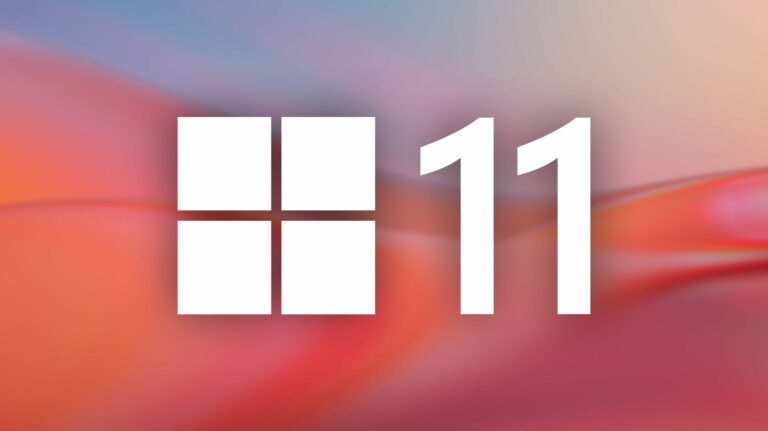Как исправить ошибку «Исключение точки останова достигнуто» в Windows 11

Вы часто можете исправить ошибку точки останова исключения, обновив или переустановив приложение, на которое она влияет. Если ошибка более распространена, чем одно приложение, может также потребоваться выполнение некоторых задач по восстановлению системы, таких как запуск SFC.
Ошибка «достигнута точка останова исключения» может возникнуть практически в любое время при использовании ПК с Windows, но обычно при открытии приложения или при запуске или завершении работы. Хотя определить причину может быть сложно, как только вы это сделаете, исправить ошибку обычно не так уж сложно.
Что такое точка останова исключения?
Программы для Windows, мобильные приложения, игры - ВСЁ БЕСПЛАТНО, в нашем закрытом телеграмм канале - Подписывайтесь:)
В компьютерном программировании точка останова — это часть процесса отладки, вставляемая в код для приостановки выполнения в определенный момент, а исключения — это ошибки при выполнении кода.
Сообщение об ошибке «достигнута точка останова исключения» — это сообщение Windows о том, что во время выполнения приложения произошла ошибка, из-за которой загрузка программного обеспечения прекратилась.
Ошибка может быть связана с чем-то столь же простым, как устаревшее приложение, но также существует вероятность того, что что-то пошло не так на уровне системного файла. Наиболее распространенные причины включают в себя:
Как исправить ошибку точки останова исключения
Как и в случае с другими распространенными ошибками Windows, устранение ошибки «достигнута точка останова исключения» начинается с выяснения того, что вызывает ее среди этих распространенных причин.
Если вы столкнулись с ошибкой точки останова в одном приложении, вероятно, будет безопасно сосредоточить свои усилия только на этом приложении. Если несколько приложений аварийно завершают работу с ошибкой точки останова исключения, это признак того, что проблема находится глубже в системе.
Вы также можете столкнуться с ошибкой сразу после запуска или при попытке выключения, что потребует дополнительного изучения. Начните с отключения всех запускаемых приложений, а затем включите их по одному с перезапусками между ними. Это поможет вам выяснить, является ли причиной ошибки одно запускаемое приложение.
Затем используйте надежное антивирусное программное обеспечение, чтобы выполнить полное сканирование на вирусы, чтобы исключить заражение вредоносным ПО как потенциальную причину. После завершения проверки на вирусы вы можете перейти к следующим исправлениям ошибки «достигнута точка останова исключения».
Обновите или переустановите приложения, вызывающие ошибку
Если вы получаете ошибку точки останова исключения только при запуске одного или двух приложений, решение может быть таким же простым, как обновление или переустановка этих приложений.
Переустановка приложения или приложений, вероятно, является самым безопасным способом, но прежде чем вы это сделаете, проверьте, доступны ли какие-либо обновления для этих приложений. Вы можете проверить наличие обновлений, открыв приложение Microsoft Store и нажав «Библиотека». Установите все обновления приложения и проверьте, исправила ли это ошибку.
Если нет, попробуйте удалить приложение, а затем снова установить. откройте «Настройки» > «Приложения» > «Установленные приложения» и найдите проблемные приложения в списке. Выберите приложение и нажмите три точки, а затем «удалить». Подтвердите действие и дождитесь завершения удаления.

Перед переустановкой приложения перезагрузите компьютер. Это помогает убедиться, что в системе не осталось никаких остаточных настроек реестра для приложения. После переустановки приложения запустите его, чтобы убедиться, что ошибка точки останова исключения больше не возникает.
Запустите DISM и SFC для восстановления системных файлов
Если предыдущие шаги не решили проблему, пришло время поискать проблемы глубже в системных файлах. Запуск DISM и SFC из командной строки может помочь устранить множество системных ошибок.

После запуска обоих сканирований и устранения обнаруженных проблем с дисками или файлами перезагрузите компьютер и посмотрите, устранена ли также ошибка точки останова исключения.
Сбросить размер файла подкачки
Windows использует файл подкачки для хранения данных, для которых нет места в оперативной памяти (ОЗУ). Это дает системе небольшой запас, если вы открываете приложение, когда физическая память уже заполнена другими процессами.
По умолчанию размер файла подкачки масштабируется автоматически. Если он был изменен на фиксированную величину или даже полностью отключен, это может привести к возникновению ошибки точки останова исключения.
Чтобы сбросить размер файла подкачки на автоматический, найдите и откройте «Дополнительные параметры системы». Щелкните Дополнительно > Параметры производительности. Снова выберите вкладку «Дополнительно» и нажмите «Изменить» в разделе «Виртуальная память».
Установите флажок «Автоматически управлять размером файла подкачки для всех дисков» и нажмите «ОК». Вам нужно будет перезагрузить компьютер, чтобы изменения вступили в силу.

Уменьшить разгон системы
Возникновение ошибки точки останова исключения во время графически интенсивных задач, таких как игры, может быть связано с сильным или неправильным разгоном графического процессора.
Разгон перемещается вверх по списку вероятных причин, если ошибки начинаются вскоре после разгона. Но даже если ваш компьютер уже какое-то время работал без проблем с разгоном, все же стоит рассмотреть эту причину, если ни одно из предыдущих исправлений не помогло.

Используя тот же инструмент разгона, который вы использовали ранее, уменьшите или полностью сбросьте тактовую частоту вашего графического процессора. Если это устраняет проблему, но вы по-прежнему хотите воспользоваться преимуществами разгона, попробуйте увеличить тактовую частоту небольшими шагами.
Что делать, если все остальное не помогло исправить ошибку
Выполнение приведенных здесь шагов должно было решить проблему. Но если нет, есть несколько обходных путей, которые вы можете использовать. Основная проблема останется, но они могут позволить вам избежать ошибки, пока вы копаете дальше, чтобы найти основную причину.
Завершите работу приложения перед завершением работы:
Если приложение выдает ошибку, когда вы пытаетесь выключить компьютер, завершите работу приложения с помощью диспетчера задач, прежде чем запускать процесс выключения. Удалив проблемное приложение из более резкой последовательности завершения работы, вы часто можете избежать появления ошибки.
Создайте новый профиль пользователя:
Вы можете создать новый профиль пользователя, установить проблемное приложение в новом профиле пользователя и проверить, возникает ли ошибка. Если приложение работает без ошибок, создайте резервную копию всех данных в своем предыдущем профиле и перенесите их в новый. Это не самое простое решение и требует от вас полных прав администратора, но оно может привести ваш компьютер в рабочее состояние, если ничего не помогает.
Программы для Windows, мобильные приложения, игры - ВСЁ БЕСПЛАТНО, в нашем закрытом телеграмм канале - Подписывайтесь:)